Удаление программ из контекстного меню: пошаговая инструкция
В этой статье вы узнаете, как удалить ненужные программы из контекстного меню правой кнопки мыши в Windows. Это поможет сделать ваше меню более удобным и функциональным.

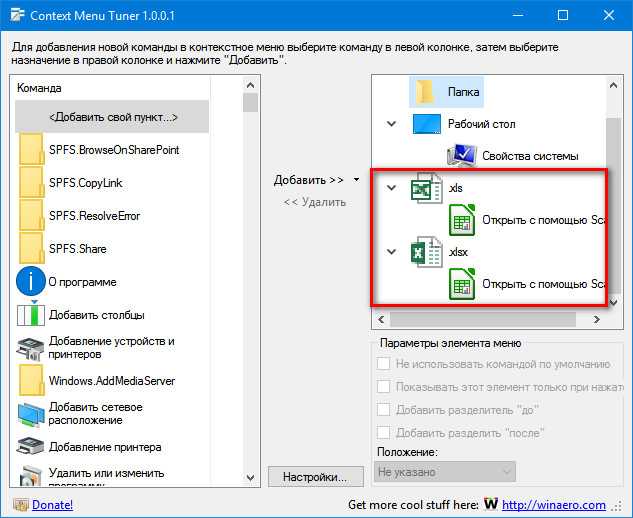

Откройте редактор реестра, нажав Win + R и введя regedit.

Как добавить программу в контекстное меню

Перед внесением изменений сделайте резервную копию реестра на случай ошибок.
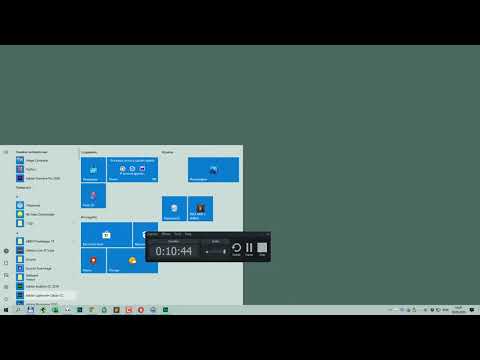
Не работает правая кнопка мыши (не открывается контекстное меню в Windows 10)
Перейдите в HKEY_CLASSES_ROOT*/shellex/ContextMenuHandlers для элементов, действующих на все файлы.

Как удалить из контекстного меню пункты Microsoft Office

Найдите в реестре HKEY_CLASSES_ROOT/Directory/shellex/ContextMenuHandlers для элементов, действующих на папки.
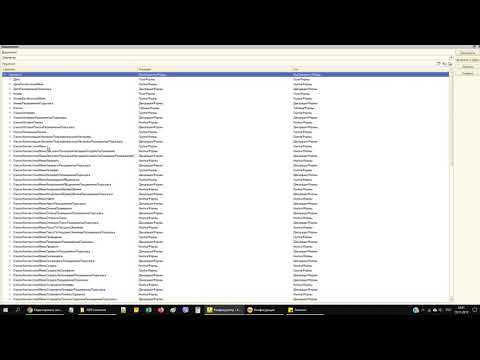
1С удалить пунт из меню, при нажатии правой кнопки мыши
Ищите и удаляйте ключи, соответствующие программам, которые хотите убрать.

Как убрать пункт Гаджеты из контекстного меню и как вообще удалить гаджеты
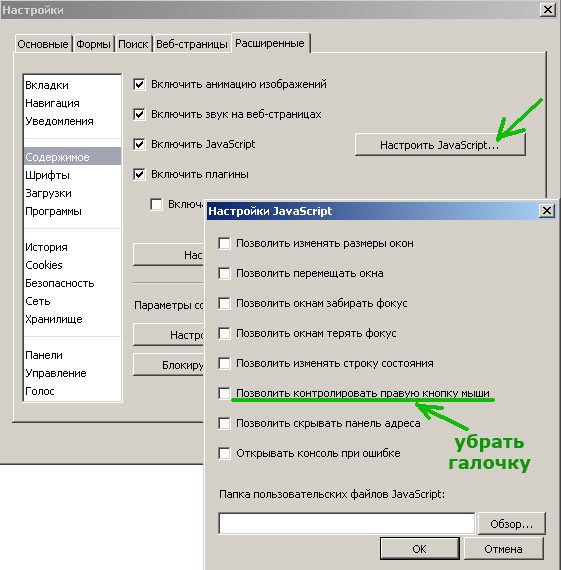
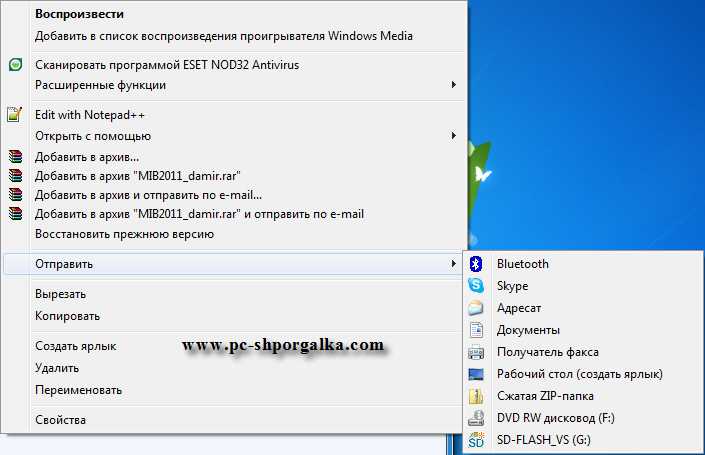
Если вы не уверены, какой ключ удалить, ищите название программы в значениях ключей.
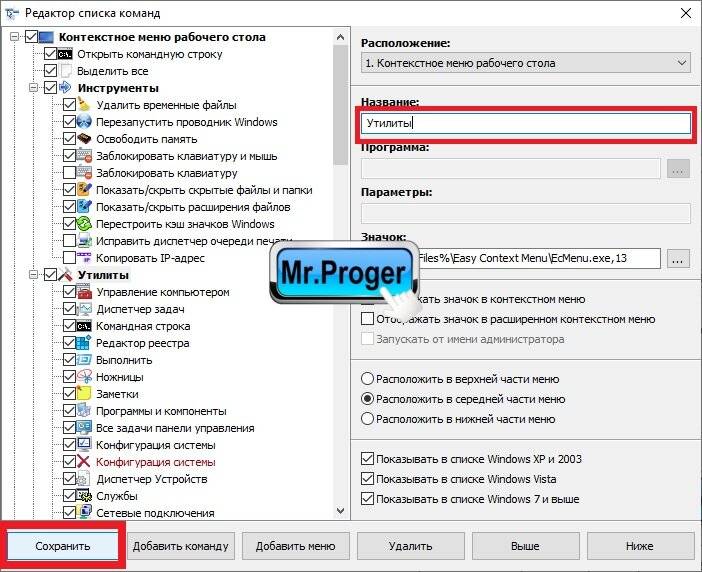
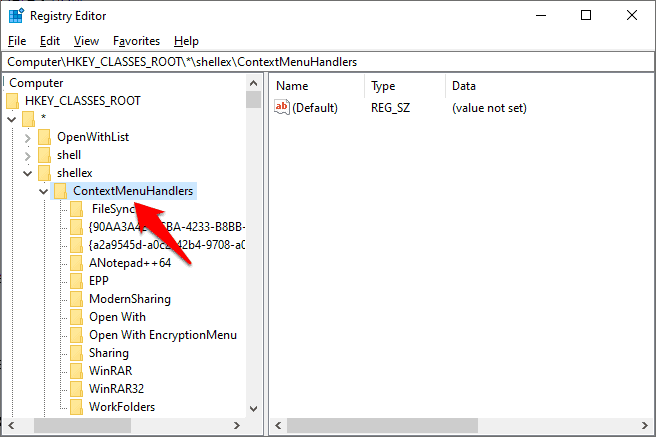
Для безопасности сначала просто отключите ключ, добавив дефис перед его названием.

КАК ИЗМЕНИТЬ КОНТЕКСТНОЕ МЕНЮ WINDOWS
Перезапустите компьютер для применения изменений.

При нажатии правой кнопки мыши на рабочем столе, зависает и тормозит контекстное меню в Windows 10❗

Проверьте, исчезли ли ненужные элементы из контекстного меню.
При необходимости используйте утилиты для очистки реестра, такие как CCleaner.

Редактирование контекстного меню правой кнопки мыши. Добавить и удалить пункты
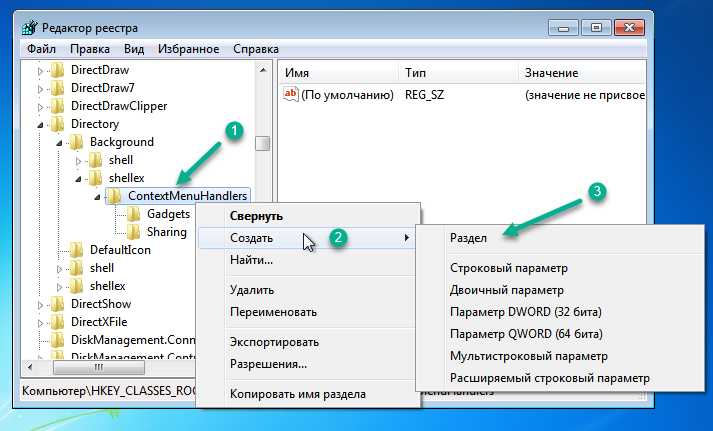
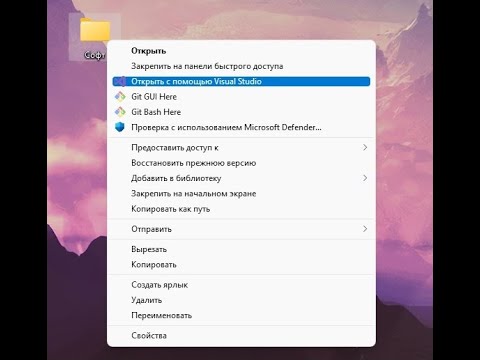
Как вернуть старое контекстное меню WINDOWS 11 (Нажатие правой кнопки мыши как на Windows 10)